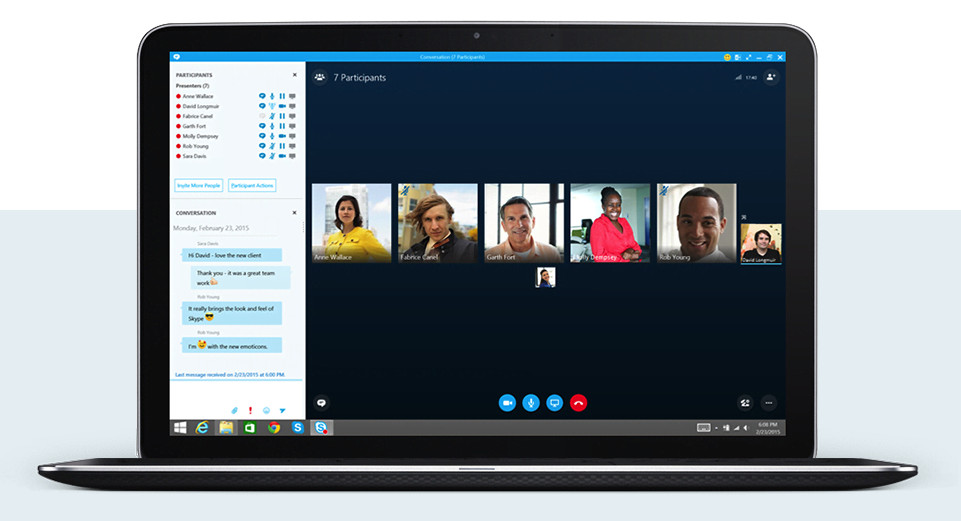Varios iPod en un solo ordenador
Es muy posible que tengamos en casa más de un iPod, ya sea porque disponemos de varios o porque haya varios reproductores en la familia. El problema se presenta si todos utilizamos el mismo ordenador, porque iTunes por defecto cargará en todos los reproductores las mismas canciones. Pero existe una forma de conseguir que el mismo iTunes reconozca a cada iPod y cargue en él las canciones que le correspondan.
Es muy posible que tengamos en casa más de un iPod, ya sea porque disponemos de varios o porque haya varios reproductores en la familia. El problema se presenta si todos utilizamos el mismo ordenador, porque iTunes por defecto cargará en todos los reproductores las mismas canciones. Pero existe una forma de conseguir que el mismo iTunes reconozca a cada iPod y cargue en él las canciones que le correspondan.
Paso 1. Nombra a cada iPod
En primer lugar daremos un nombre distinto a cada iPod. Si pertenece a personas distintas podemos poner «iPod de Nombre»; si queremos que cada reproductor almacene un tipo de música podemos usar nombres como “iPod para correr”, “iPod para el autobús”, “iPod de música clásica”… Esta operación se realiza al conectar por primera vez el iPod. Si no lo hemos hecho, habrá que conectar el iPod y comprobar que aparece en el listado de iTunes. Basta con que hagamos clic sobre el nombre del iPod dentro de la lista que aparece a la izquierda de iTunes o pulsar sobre el iPod con el ratón para seleccionarlo y presionar la tecla F2.

Paso 2. No lo actives automáticamente
A continuación nos aseguraremos de que los iPod no sean actualizados automáticamente comprobando que está activada la casilla Actualizar solo las canciones seleccionadas en el apartado Opciones dentro de las ventanas del iPod a las que se accede al seleccionarlo en la lista.

Paso 3. Creación de la lista de reproducción
Es el momento de crear una lista de reproducción para cada iPod. Para cada reproductor crearemos una lista con el nombre del iPod que le corresponda. Para ello haremos clic en el menú Archivo o el símbolo más (+) que aparece en la parte inferior izquierda de la ventana. A cada lista le daremos el nombre del iPod que le corresponde. Una vez creadas las listas, arrastraremos desde la biblioteca general de canciones las piezas correspondientes a cada iPod a la lista asociada a ellos dentro del listado de la parte izquierda de la ventana de iTunes.

Paso 4. Configura la lista adecuada
El siguiente paso es configurar la conexión de cada iPod para que utilice la lista que le corresponde. Lo haremos conectándolos uno a uno, en cada caso haremos clic en la pestaña Contenido en la ventana correspondiente al iPod. Entre las opciones que aparecen hay que seleccionar Autorrellenar con para que aparezcan las listas de reproducción. Elegiremos la que le corresponde a cada iPod. Para cargar las canciones, para cada iPod que conectemos habrá que pulsar el botón Autorrellenar. Hay que tener cuidado de no desconectar el iPod durante la sincronización.

Paso 5. Terminamos volviendo al Paso 2
Finalmente, volveremos a la pantalla de configuración del iPod para volver a desactivar la opción Actualizar sólo las canciones seleccionadas que activamos en el paso 2.

-

 A FondoHace 5 días
A FondoHace 5 díasCinco lecciones que podemos extraer del incidente de CrowdStrike
-

 NoticiasHace 5 días
NoticiasHace 5 díasMicrosoft publica una herramienta gratuita para solucionar el error CrowdStrike
-

 NoticiasHace 5 días
NoticiasHace 5 díasLa inversión en TI a nivel mundial crecerá un 7,5% en 2024
-

 A FondoHace 5 días
A FondoHace 5 díasCinco errores comunes que limitan la vida útil de tu ordenador portátil